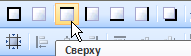Создадим таблицу с данными. Для этого вставим бэнд Таблица.
В окне Настройка данных (вызывается через контекстное меню бэнда "Таблица") зададим источник – "Данные".
Если мы закроем окно настройки данных, и запустим предварительный просмотр, то у нас сформируется большая непрерывная таблица, количество строк в которой явно будет превышать количество наших данных.
Дело в том, что у нас установлен способ формирования отчета – по изменению, а значит, в него заносятся изменения всех значений, время которых отличается на величину более мертвой зоны. И каждое такое изменение создает новую таблицу.
Чтобы избежать этого, мы создали вспомогательный сигнал – "Событие1", по которому мы и будем формировать строку. При способе формирования "по изменению" у каждой колонки есть настройка Основной:

Если данная настройка включена, то любое изменение переменной в архиве будет приводить к формированию строки. У нас к формированию строки должно приводит только изменение колонки "Событие1", поэтому у него мы данную настройку оставим включенной, а у остальных колонок - выключим.
Однако событие у нас переходит как из Ложь в Истина, так и из Истина в Ложь, нам же нужно фиксировать только изменение в Истина. Для этого, в окне Настройка данных перейдем на закладку Фильтры, нажмем Добавить фильтр, в раскрывающемся списке "Поле" установим "Выражение". Теперь нажмем на кнопку ![]() , в появившемся поле введем выражение:
, в появившемся поле введем выражение:
Данные.Событие1==true
Теперь в отчет попадут только те данные, у которых переменная "Событие" истинна.
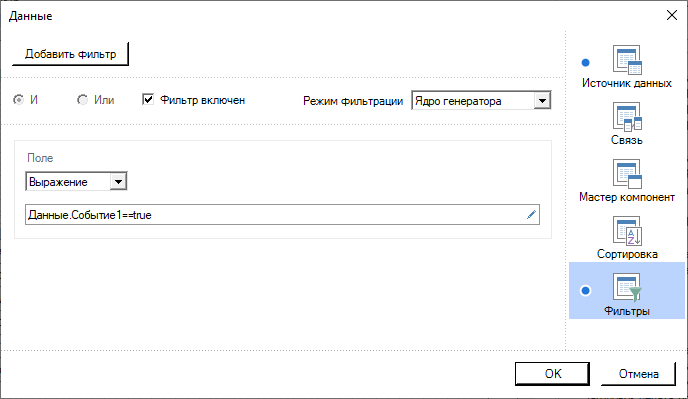
Нажмем на ОК.
Теперь заполним таблицу. В таблице, на закладке Свойства зададим количество строк – 7, и колонок – 4.
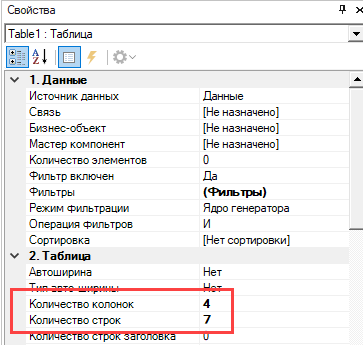
В ячейку первой строки и первого столбца вставим текст "Замес №". Для этого нужно дважды щелкнуть левой клавишей мыши по ячейке. В появившемся окне "Редактор текста", в поле "Выражение" введем нужный текст.
Примечание. Для ввода текста можно просто выделить ячейку щелчком мыши, и начать ввод текста с клавиатуры.
В ячейке второго столбца, вставим системную переменную "Line" – в этой переменной находится номер строки данных (в данном случае - номер таблицы). Для этого также откроем окно "Редактор текста", и на вкладке Системная переменная выделим переменную "Line" и нажмем ОК.
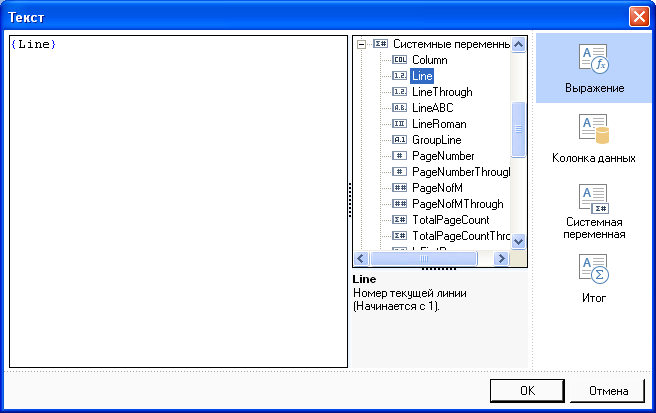
В ячейку третьего столбца, вставим текст "Время замеса". А в четвертый столбец, вставим переменную из источника данных – "Время". Для вставки переменной, можно воспользоваться ускоренным вводом. У каждой ячейки в правом верхнем углу есть небольшая кнопка ![]()
Примечание. Кнопка появляется, когда курсор мыши находится над ячейкой, в остальное время она скрыта.
Примечание. Кнопка для ускоренного ввода есть не только у ячеек таблицы, но и у текстовых полей.
Нажмем на нее и из раскрывшегося списка выберем переменную "Время"
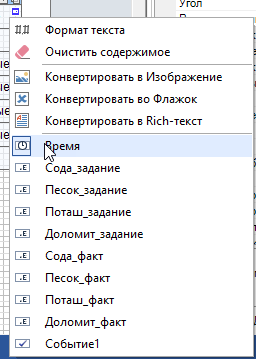
Заполним остальные ячейки таблицы
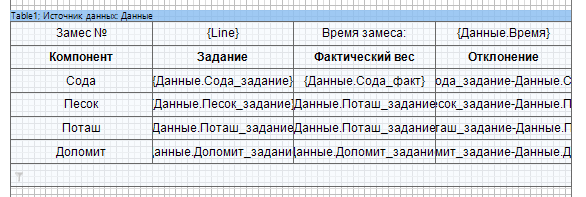
В стобце "Отклонение" необходимо поместить разницу между фактическим весом и заданием. Для этого откроем окно Редактор текста, и в поле Выражение введем текст:
{Данные.Сода_задание-Данные.Сода_факт}
Аналогично заполним остальные ячейки столбца "Отклонение". Также устраним лишние символы – в дробной части используя формат текста.
Примечание. Команда "Формат текста" у ячеек, вызывается через кнопку ускоренного ввода.
У нас осталась неиспользованной нижняя строка. Ее мы используем для визуального отделения таблиц с замесами. Для этого объединим все ячейки нижней строки, и сделаем их края невидимыми.
Для того чтобы объединить ячейки, удерживая нажатой клавишу Shift, щелкнем мышью поочередно по каждой нижней ячейке. Вызовем контекстное меню выделенных ячеек, выберем пункт Таблица и команду Объединить ячейки.
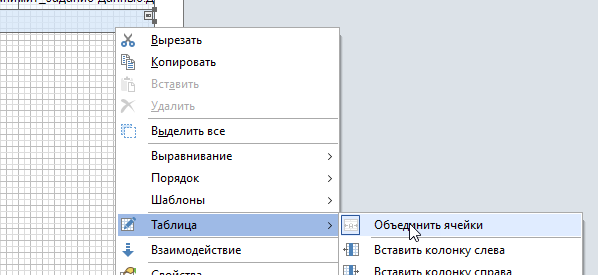
После этого из панели настройки границ оставим только верхнюю границу.